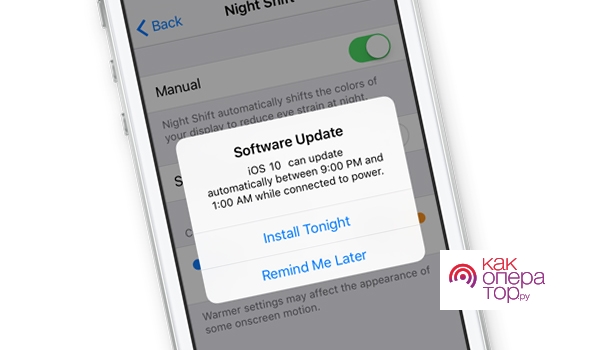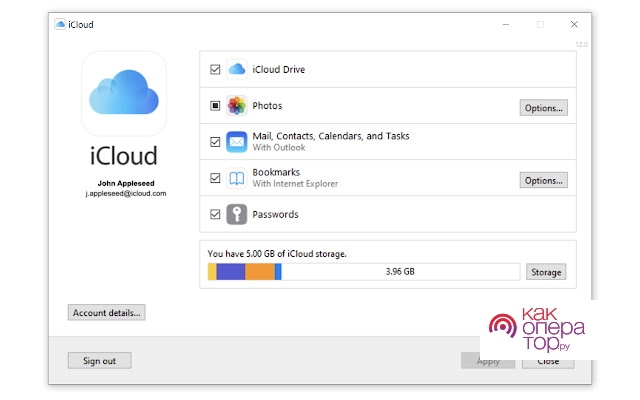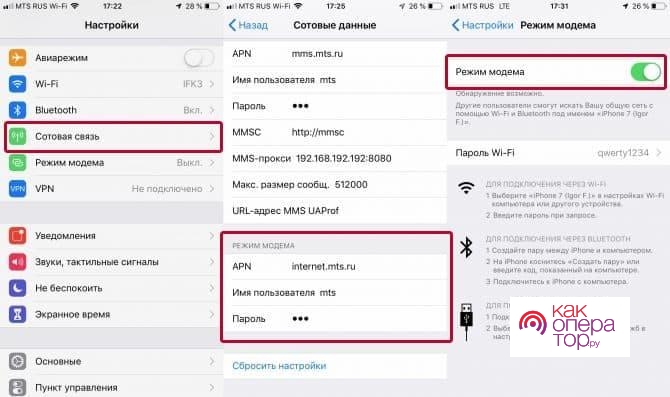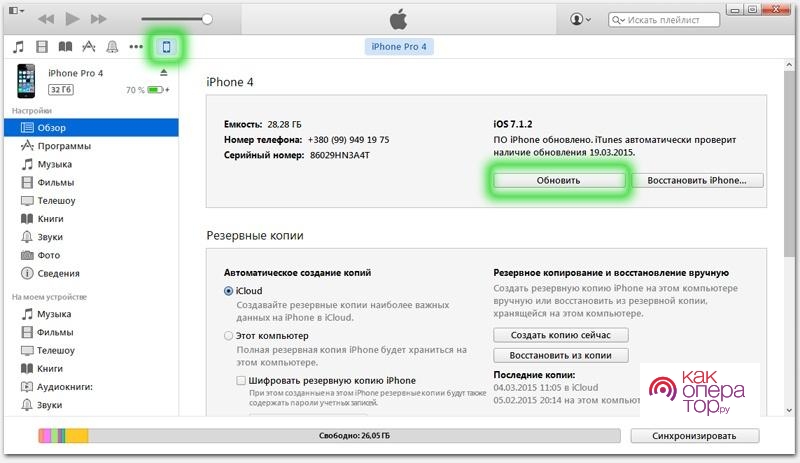Для того чтобы мобильное устройство работало без проблем разработчики установленной операционной системы периодически выпускают обновления. Они улучают функции, устраняют проблемы, добавляют новые возможности. Одним из самых распространенных смартфонов считается iPhone. В отличие от многих производителей, Apple решила разработать собственную операционную систему iOS. При отсутствии механических дефектов и проблем с OC обновления устанавливаются автоматически при подключении к Wi-Fi. Но в некоторых случаях возможности подключиться к сети нет.
Для чего необходимо обновлять Айфон
Магазин приложений постоянно развивается, появляются новые решения, которые представлены сложным кодом. Они могут использовать все возможности телефона. Быстрое развитие отрасли связано с высоким спросом. На айфоне устанавливается огромное количество игр и иного софта. Для их корректной работы требуется система, которая справится с поставленными задачами.
Встречается мнение, что, если пользователь не играет в мобильные игры, обновлять мобильный телефон не обязательно. Это заблуждение приводит к появлению вирусов, возникновению многих других проблем в приложениях. Делать обновление на Айфоне и других устройствах Apple нужно своевременно.
Условия для обновления ОС
Многие стараются избегать процедуру, так как для скачивания и установки софта требуется время. Проводить эту процедуру без подключения к интернету, когда весь процесс происходит автоматически без вмешательства пользователя, следует в нескольких случаях:
- Уведомление от разработчика. Оно происходит в случае выхода критических изменений, которые могут повлиять на стабильность работы устройства.
- Появляются сильные фризы в процессе эксплуатации. Они связаны с тем, что после выхода новой версии iOS разработчики приложений также вносят корректировки.
- При работе системы появляется ошибка. Она связана с недочетами предыдущей версии и уязвимостями.
- Слишком быстро разряжается батарея. Некорректная работа OS может стать причиной, по которой аккумулятор быстро теряет заряд. Разработчики стараются за счет оптимизации iOS увеличить время автономной работы мобильного устройства.
Перед тем как обновить операционную систему следует выполнить определенные подготовительные работы. Они снизят вероятность, что важная информация будет утеряна.
Подготовка к процедуре
Для корректной установки обновления на iPhone или iPod нужно подготовить устройство. Рекомендуют:
- Удалить лишние файлы. Для загрузки и распаковки данных требуется свободное пространство. Если окажется, что его недостаточно, устройство будет работать некорректно. Можно начать с ненужных приложений, неиспользуемых файлов
- Сохранение всех важных файлов. Несмотря на старания разработчиков, никто не может гарантировать, что ОС станет без проблем на Айфон или iPad. Резервные копии делаются при помощи iTunes или iCloud.
- Прежде чем переустанавливать систему следует проверить, совместима ли версия iOS с вашей моделью. К примеру, старые версии устройств больше не поддерживаются.
- Обновление утилиты iTunes. Если при установке файлов возникнут проблемы, придется использовать ее для отката. Поэтому нужно перейти в программу и в верхнем левом углу сделать клик по значку меню, выбрать Проверка обновления.
- Проверка на присутствие вирусов. Они могут вызвать проблемы при установке нового пакета файлов. Для сканирования устанавливается с официального магазина соответствующая утилита.
- Проверка заряда батареи. На телефоне должно быть не менее 70% заряда. Если устройство выключиться, это может привести к непоправимым последствиям.
После подготовки можно приступать непосредственно к настройке смартфона и загрузке нового пакета файлов.
Как обновить Айфон без Wi-Fi
Разработчики операционной системы создали несколько ограничений, которые касаются скачивания файлов. При использовании услуг мобильного оператора можно было скачать 100 мб. После выхода 11 версии этот лимит увеличили до 150 мб. Но этого зачастую недостаточно.
1. Через мобильный интернет
Самый простой способ заключается в использовании 4G и обходе ограничения. Для этого выполняется несколько действий:
- нажимается загрузка приложения, пакет файлов должен превышать 150 мб;
- при попытке скачивания появится уведомление об ошибке;
- открываются настройки даты и время, указывается будущее число.
После простых манипуляций проблем не возникнет.
Пока происходит установка не рекомендуют изменять дату обратно. Подобные действия могут привести к непредвиденной ошибке.
2. С помощью второго телефона
При отсутствии вай фая многие создают точку доступа телефоном. Подобный способ позволяет быстро обойти установленные лимиты. Инструкция выглядит следующим образом:
- второе мобильное устройство выступает в качестве модема для раздачи интернета ;
- на устройстве, котором нужно скачать файлы, включается Wi-Fi и выбирается созданная точка доступа.
После подключения можно воспользоваться стандартной функцией обновления. Для этого:
- открываются настройки;
- выбирается раздел Основные и Обновление ПО;
- при наличии новой версии ОС будет активна кнопка «Загрузить».
Стоит учитывать, что на обоих устройствах должно быть достаточно батареи для продолжительного скачивания нужных файлов.
3. С помощью ноутбука или компьютера
Ноутбук или компьютер давно используются для установки прошивки. Он заключается в проводном подключении смартфона по USB.
Стоит учитывать, что на ПК нужно установить последнюю версию iTunes. Через эту программу осуществляется передача файлов. Порядок действий:
- iPhone или другое устройство подключается к компьютеру;
- запускается установленная программа iTunes;
- если при установке не было допущено ошибок и кабель цел, появится кнопка с изображением телефона;
- выбирается Обзор и нужно нажать кнопку Обновить.
Если есть MacBook, обновлять устройство с помощью подключения USB также просто. Нужно выполнить несколько шагов:
- подключить мобильное устройство;
- выбирается режим модема и только USB;
- на ПК появится интерне, запускаются системные настройки и нажимается иконка Общий доступ;
- в дополнительных настройках выбирается режим Общий интернет;
- в подразделе Общие подключения выбирается режим iPhone USB Порты, и напротив Wi-Fi ставится галочка.
После активации должно появится дополнительное окно, в котором нужно подтвердить свое действие нажатием на кнопку Включить.
При использовании MacBook нужно сделать несколько шагов. Если метод применяется для скачивания иной информации, следует открыть параметры беспроводной сети и в протокол безопасности ввести пароль защиты подключения. При активации Wi-Fi подключение будет проходить автоматически.
Провести рассматриваемую процедуру можно и на персональном компьютере. Для установки обновлений следует:
- выключить телефон при использовании специального способа, который заключается в зажатии клавиши включения и ползунка включения питания;
- устройство подсоединяется к компьютеру;
- зажимается боковая кнопка и ползунок громкости;
- активируется режим восстановления;
- в меню выбирается «обновление» на компьютере.
Для того чтобы подтвердить свои действия, следует повторно сделать клик по «обновление» и нажать «принимаю». После этого произойдет скачивание нужных файлов и их установка.
Возможные проблемы






Проблемы на стороне сервера встречаются крайне редко, но случаются. Если попытки запустить процесс скачивания обновлений не привели к должному результату, нужно запустить процедуру повторно. Для этого:
- открываются настройки, основной раздел и вкладка Хранилище;
- в списке программ должно появится обновление, которое ранее не удалось скачать до конца;
- выбирается функция «удалить обновление».
После этого можно воспользоваться стандартной функцией загрузки и установки обновлений.
Многие ошибки, возникающие при установке новой прошивки, можно устранить без посещения сервисного центра. Они следующие:
- Некоторые программы, запущенные на устройстве, блокируют источник скачивания. Поэтому следует временно отключить софт, отвечающий за безопасность.
- Использование оригинального USB-кабеля. Только он обеспечивает надежное подключение.
- Использование другого порта USB. Встречается ситуация, когда проблема связана с тем, что порт работает некорректно.
- Проблемы с iTunes. Есть вероятность, что программа установилась некорректно. Поэтому ее стоит удалить и загрузить повторно.
Также стоит перезагрузить мобильное устройство.
Стоит учитывать, что переустанавливать iTunes нужно в случае удаления софта через утилиту, которая автоматически удаляет все следы в реестре и дополнительные файлы. К таким относится Uninstall Tool.
Приведенная выше информация указывает на то, что обновлять операционную систему мобильного телефона нужно периодически. Исключением можно назвать случаи, когда новая версия находится на этапе тестирования, или есть много сообщений о серьезных проблемах (подобные случаи в истории iOS были). Новая версия ОС позволит:
- избавиться от багов при работе различных приложений;
- сохранить емкость аккумулятора и продлить его эксплуатационный срок;
- воспользоваться новыми функциями;
- получить более высокую защиту от современных угроз;
- ускорить работу телефона.
В большинстве случаев OS обновляется при активном подключении Wi-Fi автоматически. Если этого не происходит, можно запустить процесс в ручном режиме.